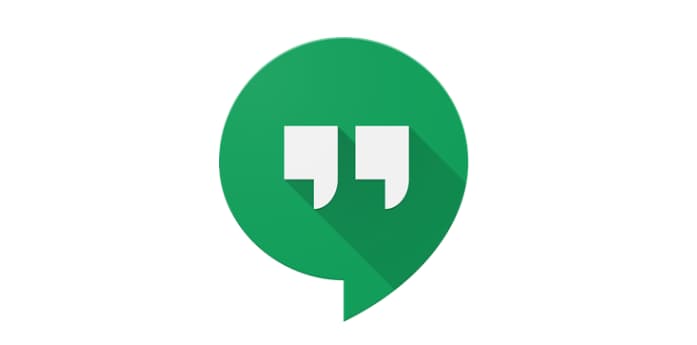Google Hangouts ja TeamViewer on mõlemad oma ülesannete jaoks tugevad tööriistad. Hangouts on suhtlusrakendus, mille põhifunktsiooniks on rühmaheli- ja videokõned. TeamViewer on peamiselt ekraani jagamise ja kaugjuurdepääsu programm. Mõlemad rakendused on aga positsioneerinud end kaubandusliku videokonverentsi võimalusena. Niisiis, milline on parim?
Näpunäide. Google Hangouts jagatakse vastavalt video- ja tekstisuhtluseks kaheks rakenduseks „Meet” ja „Chat”. Kõik varasemad funktsioonid on endiselt olemas ja mõlemad sisalduvad ettevõttele suunatud G Suite'is.
Hind
Peamine argument nii kodukasutajate kui ka ettevõtete jaoks on hind. Hea uudis kodukasutajatele on see, et mõlemad tooted on mitteäriliseks kasutamiseks saadaval tasuta.
Ettevõtete jaoks. TeamVieweri litsentsid on olenevalt litsentsitasemest saadaval iga-aastase tasu eest 749–2839 dollarit. Odavaim litsents on mõeldud ühele kasutajale, ühe ühendusega korraga. Kõige kallim hõlmab piiramatult kasutajaid, korraga kuni kolm aktiivset ühendust.
Google võtab G Suite'i, sealhulgas Google Hangoutsi, juurdepääsu eest kuutasu kasutaja kohta. Hinnad ulatuvad 6–25 dollarini kasutaja kohta kuus. G Suite'i litsents sisaldab aga juurdepääsu paljudele teistele Google'i toodetele, millega TeamViewer ei saa konkureerida.
Hinna osas kodukasutajatele selget võitjat pole. Ettevõtete jaoks sõltub kulu väärtus tegelikult sellest, kui palju kasutajaid vajab juurdepääsu Hangoutsi funktsioonidele ja kas ülejäänud G Suite'i tööriistakomplekti saab kasutada, säästes sellega muude litsentside (nt kontoritarkvara) kulusid.
Toetus
Tasuta tasandi kasutajatele pakuvad nii TeamViewer kui ka Google Hangouts teadmistebaasi ja kogukonna foorumit. TeamVieweril on ka meili- ja telefonitugi ning tasuta veebikursused.
Google Hangouts pakub meili-, telefoni- ja reaalajas vestluse tugiteenust, kuid need on saadaval ainult tasulistele kasutajatele, kellel on administraatoriõigused.
Tasuta kontode tugivõimaluste hulk on TeamVieweriga selgelt parem. Tasuliste kontode puhul on need kaks toodet palju sarnasemad. Google pakub reaalajas vestluse valikuga veidi rohkem paindlikkust, kuid mittetasuta tugivalikud on saadaval ainult administraatorikasutajatele, nii et TeamViewer võidab siin.
Kvaliteet
Mõlemad tooted reklaamivad HD-videot ja kvaliteetset heli, kuid kumbki ei avalda tegelikke andmeid. Reaalselt sõltub mõlema teenuse kvaliteet Interneti-ühendusest rohkem kui millestki muust. TeamVieweril ega Google Hangoutsil pole siin eelist.
Kõneliikmete arv
TeamViewer võib korraga ühes videokonverentsis osaleda kuni 300 inimest. Mitu kasutajat saavad kuvada oma ekraane korraga paanilise paigutusega. Google Hangouts võimaldab ühes videokõnes osaleda kuni 25 tasuta kasutajal. Tasulistel kontodel võib kõnes olla 100–250 osalejat, olenevalt litsentsitasemest.
TeamViewer edestab siin Google Hangoutsi, korraga saab kõnes olla rohkem kasutajaid, kuigi tõenäoliselt on Google'i pakkumine enamasti enam kui piisav.
Lisafunktsioonid
TeamViewer võimaldab videokõnes osalevatel kasutajatel faile otse jagada, ilma et nad peaksid kasutama mõnda muud tööriista. Neil on ka liitreaalsuse (AR) teenus, mis võimaldab kasutajatel pakkuda füüsiliste ülesannete kaugtuge ja juhiseid.
Google Hangouts pakub täielikku integreerimist muu G Suite'i tarkvaraga, eeldusel, et see on kasutusel. Pexipi tasuline Infinity Platform võimaldab Google Hangoutsi kasutajatel sujuvalt konverentse pidada mõne muu populaarse konverentsitarkvara tööriistaga, mis on potentsiaalselt väärtuslik funktsioon ettevõtetevaheliste koosolekute jaoks.
Mõlemad platvormid kasutavad kogu suhtluse kaitsmiseks tugevat krüptimist. TeamViewer aga reklaamib, et kasutab end-to-end krüptimist, mis takistaks isegi TeamVieweril sidet jälgida.
Järeldused
Üldiselt sobivad need kaks toodet kodukasutajatele suhteliselt sarnaselt. Ärikasutajate jaoks on peamine probleem tõenäoliselt kasutusjuhtum. Täpsemalt, kui ettevõte saab ülejäänud litsentsihinnaga kaasatud G Suite'i tarkvara hästi ära kasutada, on Google Hangouts tõenäoliselt kindel valik. Kui aga ettevõte soovib ainult videokonverentsilahendust, on TeamViewer tõenäoliselt parem valik.